
Na socialnem omrežju Odnoklassniki lahko uporabniki poleg pouka fotografije ocenijo z ene na pet točk. Za doplačilo se kupi ocena 5+, ki velja za najvišjo. Včasih imajo uporabniki željo odstraniti dodeljeno oceno, ki se lahko pojavi v različnih situacijah, na primer, če pride do napake pri izbiri številke. Vendar je to skoraj nemogoče storiti, kar pa ne velja za ocene osebnih fotografij drugih uporabnikov.
Povišanje dodeljene ocene na 5+
Takoj ugotovimo, kako odstraniti dodeljeno oceno s fotografije prijatelja ali drugega uporabnika. Ne boste ga mogli izbrisati in lahko spremenite samo trenutni rezultat do 5+, ki so ga razvijalci posebej izdelali za povečanje povpraševanja po takih plačanih znamkah. Če ste s tem stanjem zadovoljni in ste pripravljeni spremeniti oceno, nadaljujte z naslednjim navodilom. V nasprotnem primeru boste morali prositi ciljnega uporabnika, da ga sam izbriše.
1. možnost: polna različica spletnega mesta
Uporabniki polne različice spletnega mesta, ki so se v svoj profil Odnoklassniki prijavili prek računalnika ali prenosnika, bodo morali narediti le nekaj preprostih korakov. Celoten postopek spreminjanja ocene je videti takole:
- Najprej pojdite na stran računa, da poiščete posnetek. To lahko na primer naredite v razdelku "Prijatelji".
- Na seznamu poiščite prijatelja in kliknite glavno fotografijo, da pridete na stran.
- Tam preberite seznam vseh fotografij in izberite tisto, ki jo potrebujete.
- Po odprtju se spodaj desno prikaže ikona s trenutno oceno. Desno od njega je napis "Promocija", na katero morate klikniti.
- Kot vidite, ocene ne morete spremeniti.
- Uporabite že kupljene različice 5+ ali to funkcijo kupite za OK ali z nakupom običajne naročnine.
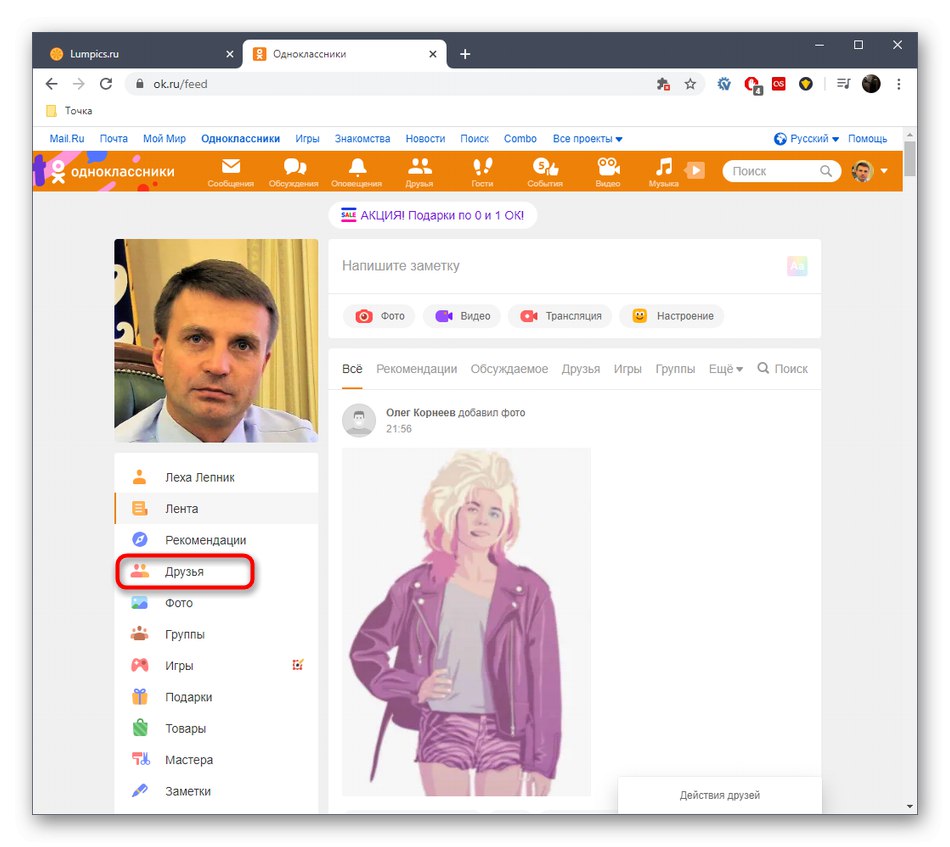
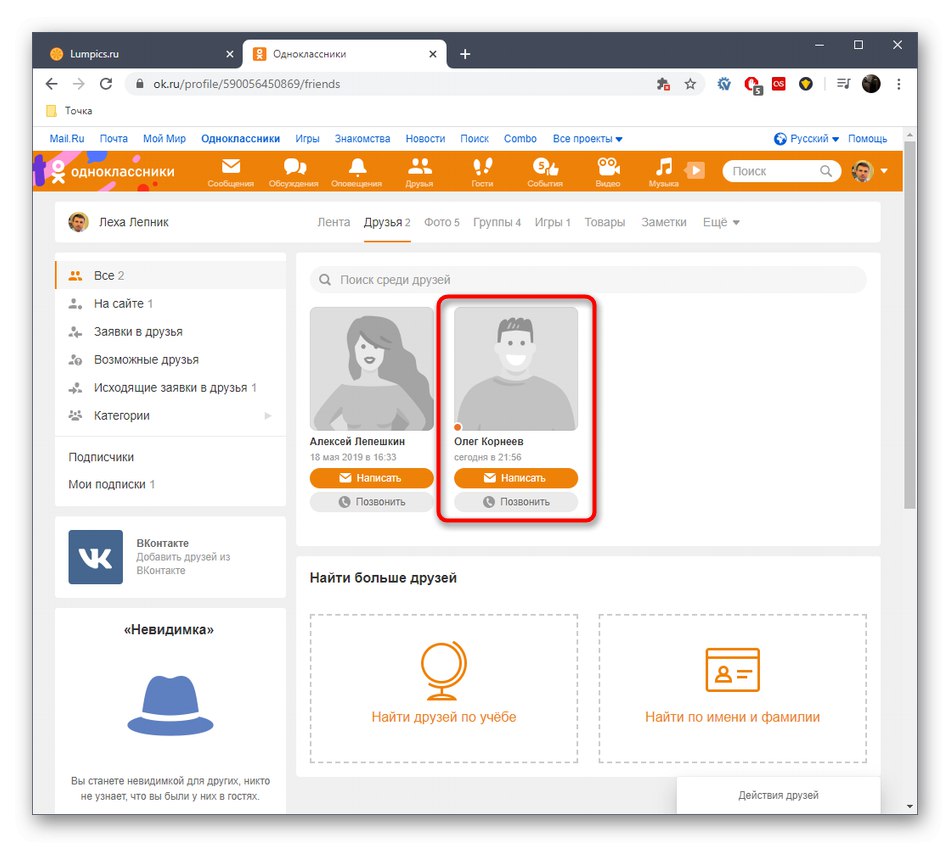
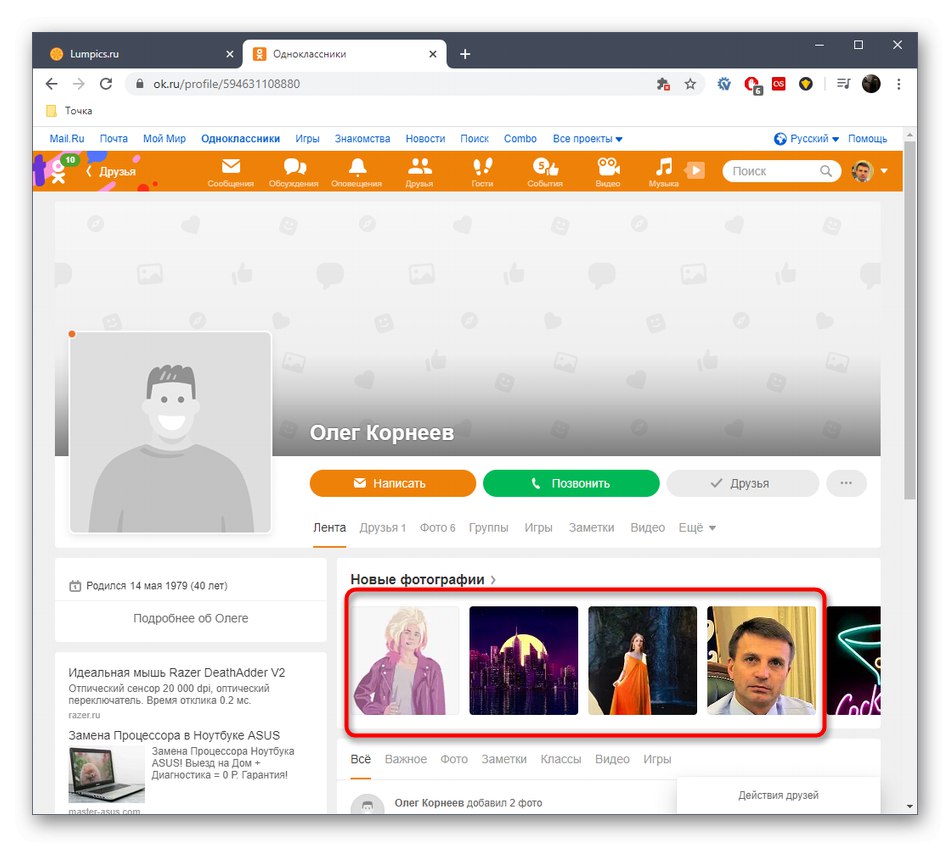
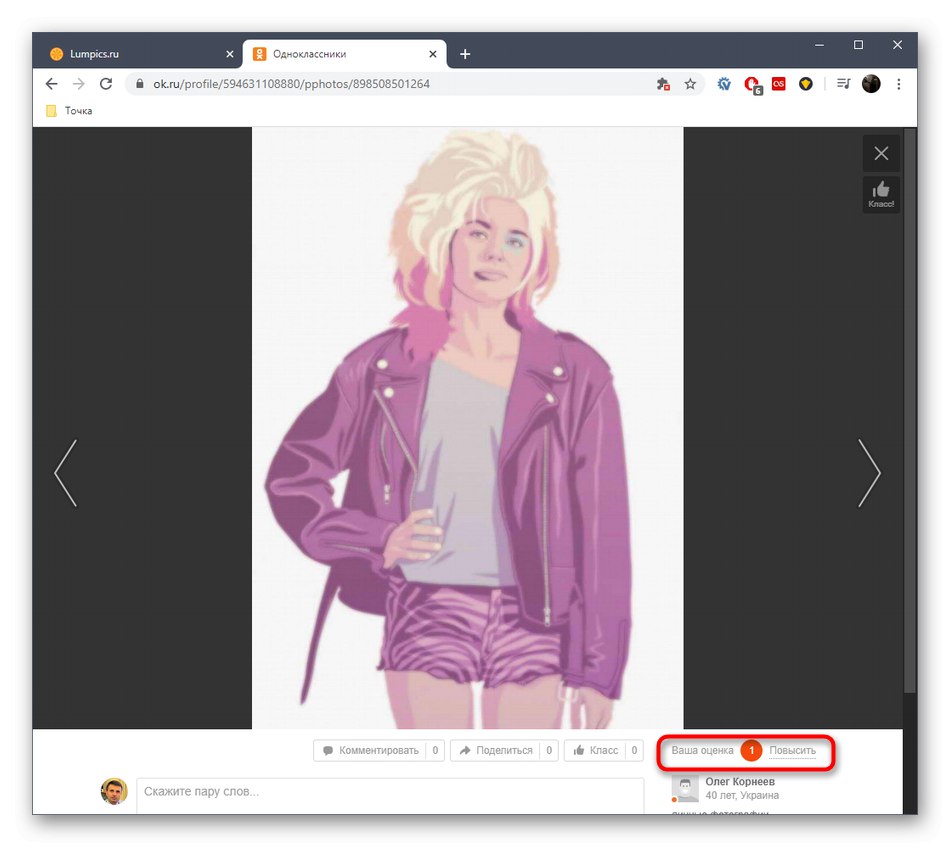
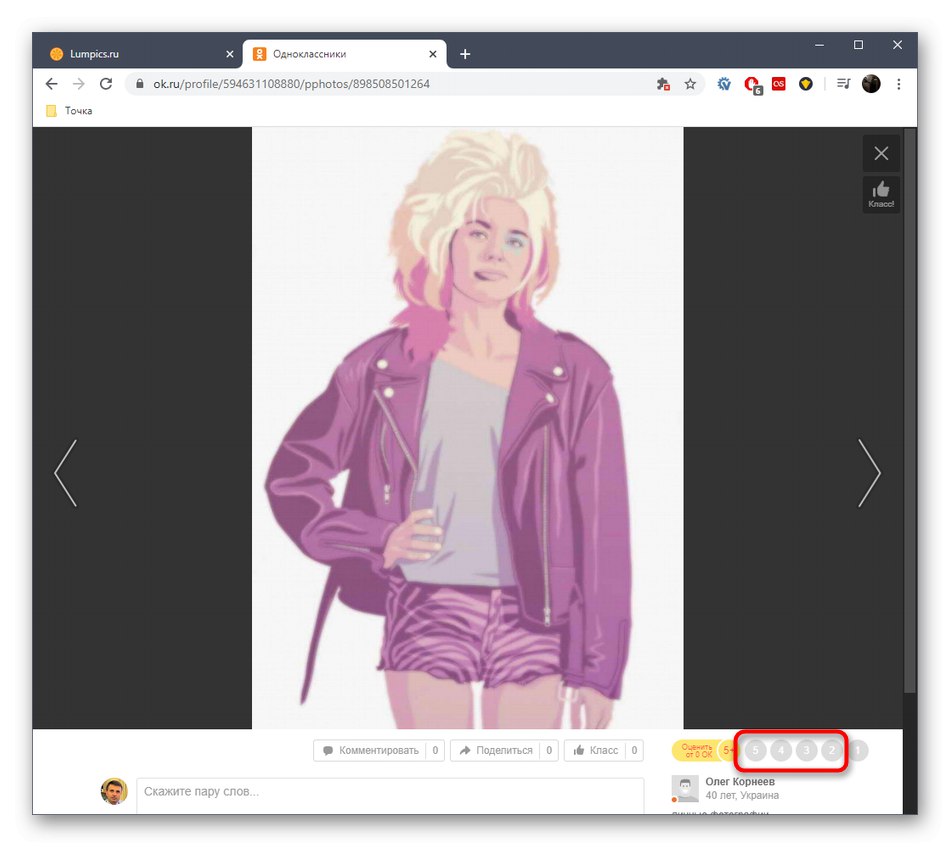
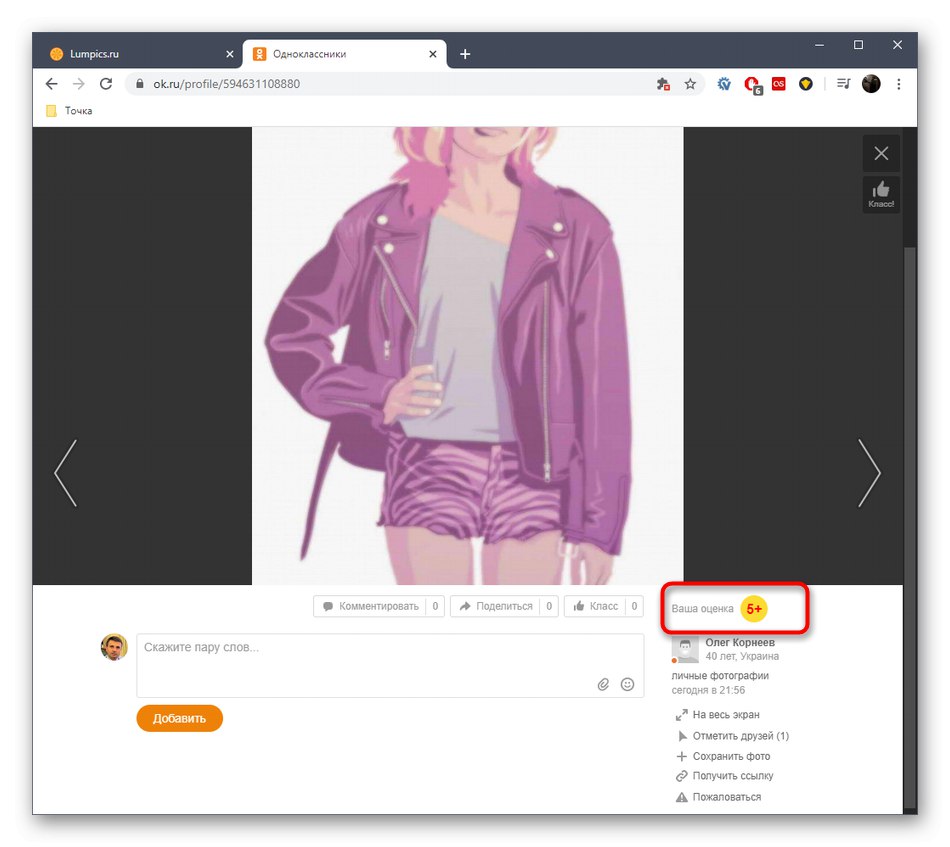
Več podrobnosti: V redu v Odnoklassniki
2. možnost: Mobilna aplikacija
Naslednja metoda je primerna samo za lastnike mobilne aplikacije, ki želijo s tem programom spremeniti oceno na 5+. Tukaj se opravilo izvaja približno na enak način kot v celotni različici spletnega mesta, vendar se algoritem dejanj nekoliko spremeni zaradi lastnosti vmesnika.
- Zaženite aplikacijo in odprite meni, tako da tapnete ikono v obliki treh vodoravnih črt.
- Na seznamu, ki se prikaže, izberite blok "Prijatelji".
- Pojdite na stran prijatelja, na sliki katerega želite spremeniti oceno.
- Odprite kategorijo tukaj "Fotografija".
- Ko jo najdete v albumu, kliknite zahtevano fotografijo.
- Dotaknite se trenutne ocene, da odprete možnosti sprememb.
- Ostane le povečati na 5+ z izbiro ustrezne možnosti.
- Videli boste, kako se je status ocene takoj spremenil.
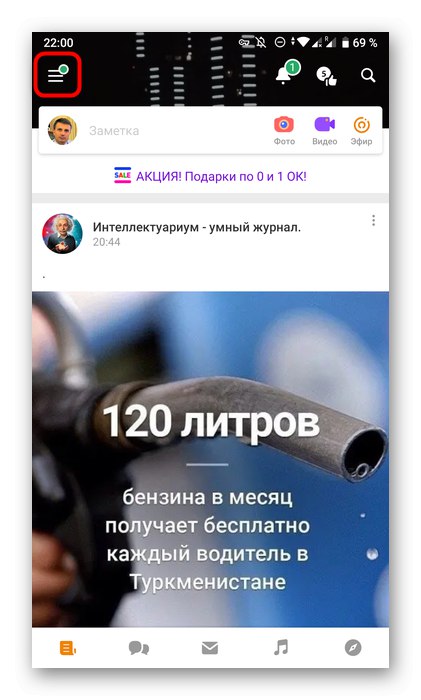
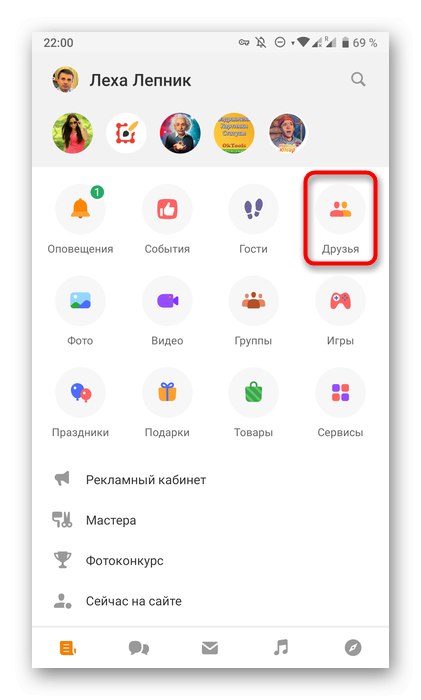
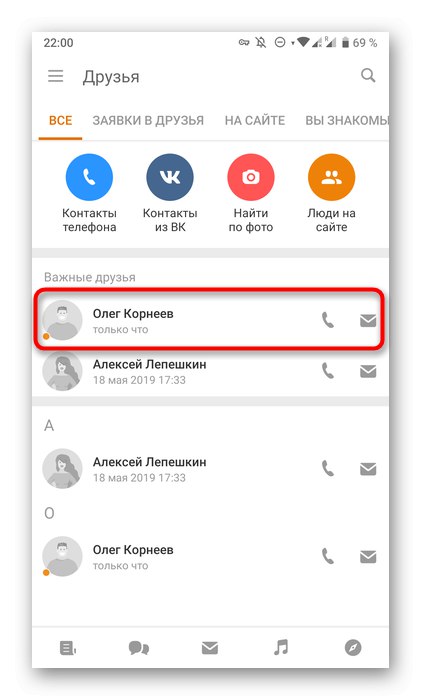
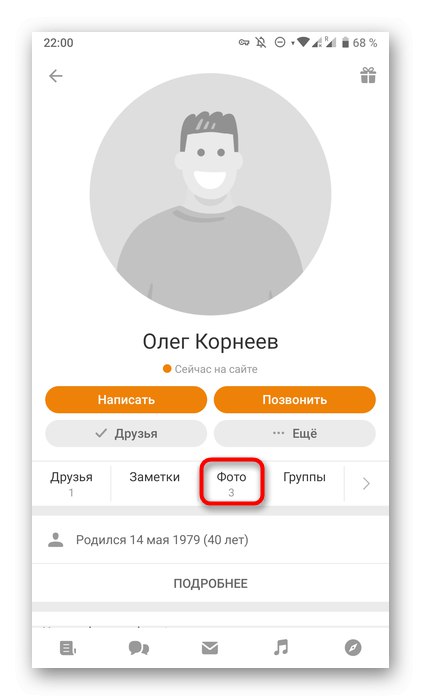
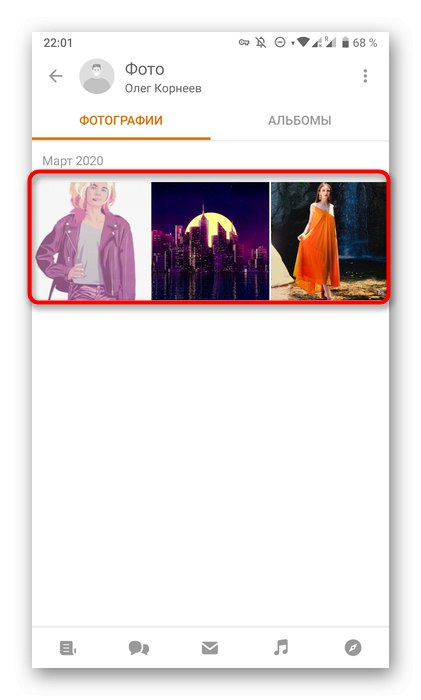
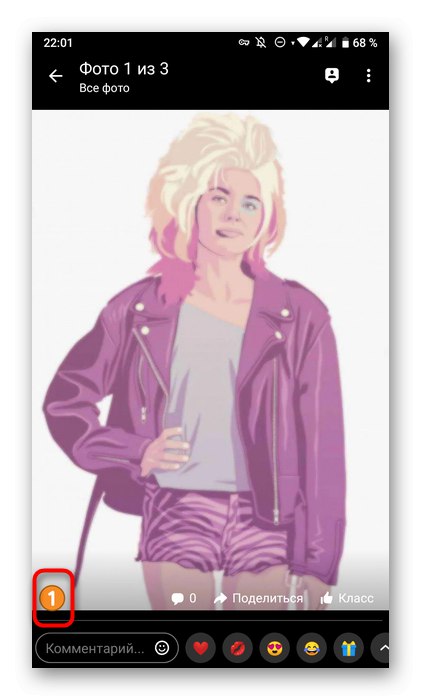
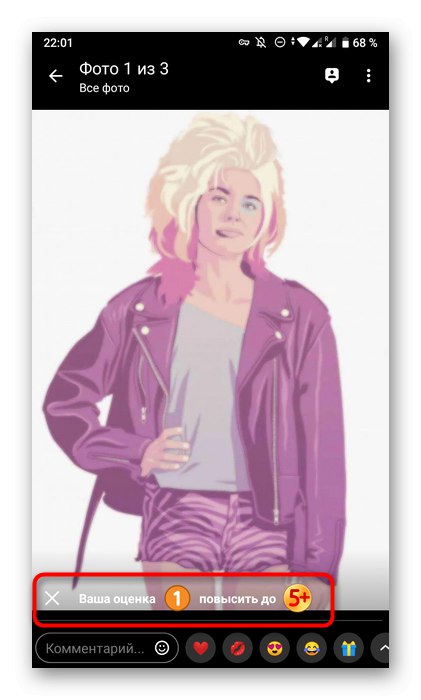
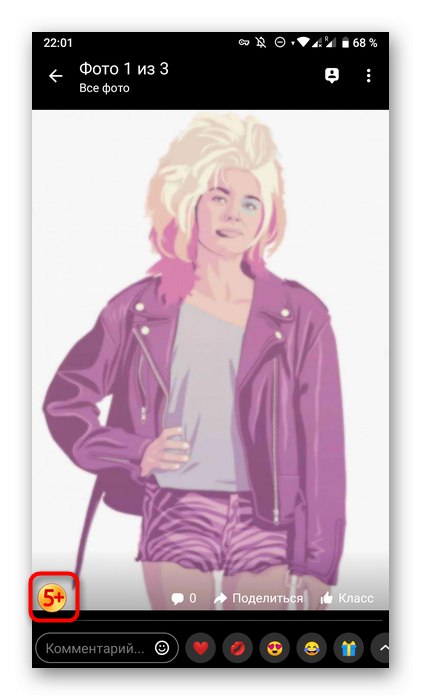
Zaenkrat vgrajena funkcionalnost aplikacije in polna različica spletnega mesta družabnega omrežja Odnoklassniki ne predvidevata načinov spreminjanja že nastavljene ocene. Najverjetneje v prihodnosti v zvezi s tem ne bo sprememb, če pa se nenadoma pojavijo, bomo navodila takoj posodobili.
Odstranjevanje ocen pod osebnimi fotografijami
Zdaj pa se dotaknimo teme, ko je treba izbrisati ocene, ki so jih pod osebnimi slikami dali drugi uporabniki. V tem primeru je že prostora za obračanje, saj razvijalci ne postavljajo nobenih omejitev in vam omogočajo, da se znebite nepotrebnih točk v samo nekaj kliki.
Celotna različica spletnega mesta
Že uganili bi morali, da se v polni različici spletnega mesta Odnoklassniki in v mobilni aplikaciji ta dejanja izvajajo na različne načine, zato smo se odločili, da navodila ločimo. Najprej se pogovorimo z različico brskalnika OK, ki je bila odprta v računalniku ali prenosniku.
Metoda 1: Oddelek "Dogodki"
Vsa obvestila o prejetih ocenah in predavanjih pridejo v rubriko "Razvoj", do katerega lahko dostopate prek glavne plošče na vrhu strani. To predlagamo kot prvi način za odstranjevanje nepotrebnih ocen.
- Odprite svoj osebni profil in na plošči na vrhu izberite razdelek "Razvoj".
- Tu poiščite prav to oceno in premaknite miško nad njo. Ko se na desni prikaže križ, ga boste morali klikniti z LMB.
- Prejeli boste obvestilo, da je bil dogodek odstranjen iz ocen. Poleg tega bo spodaj prikazan napis "Odstrani oceno", na katero je treba klikniti.
- Kot lahko vidite, je bila ocena uspešno izbrisana. V istem oknu lahko po potrebi blokirate tega uporabnika.
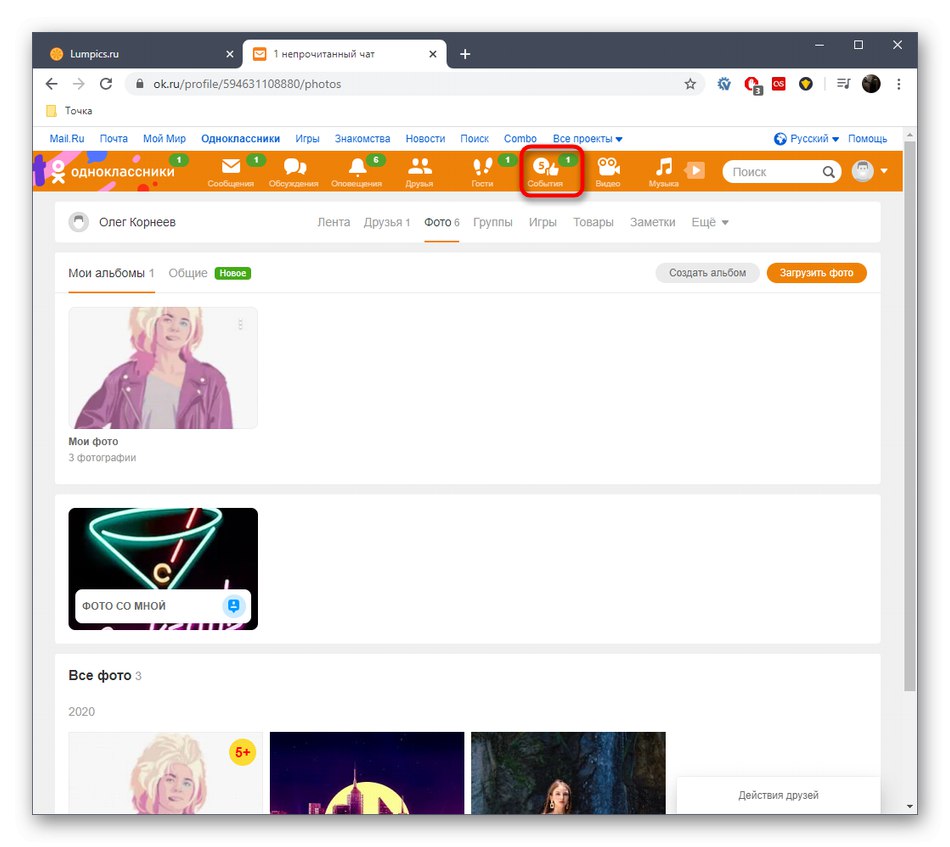
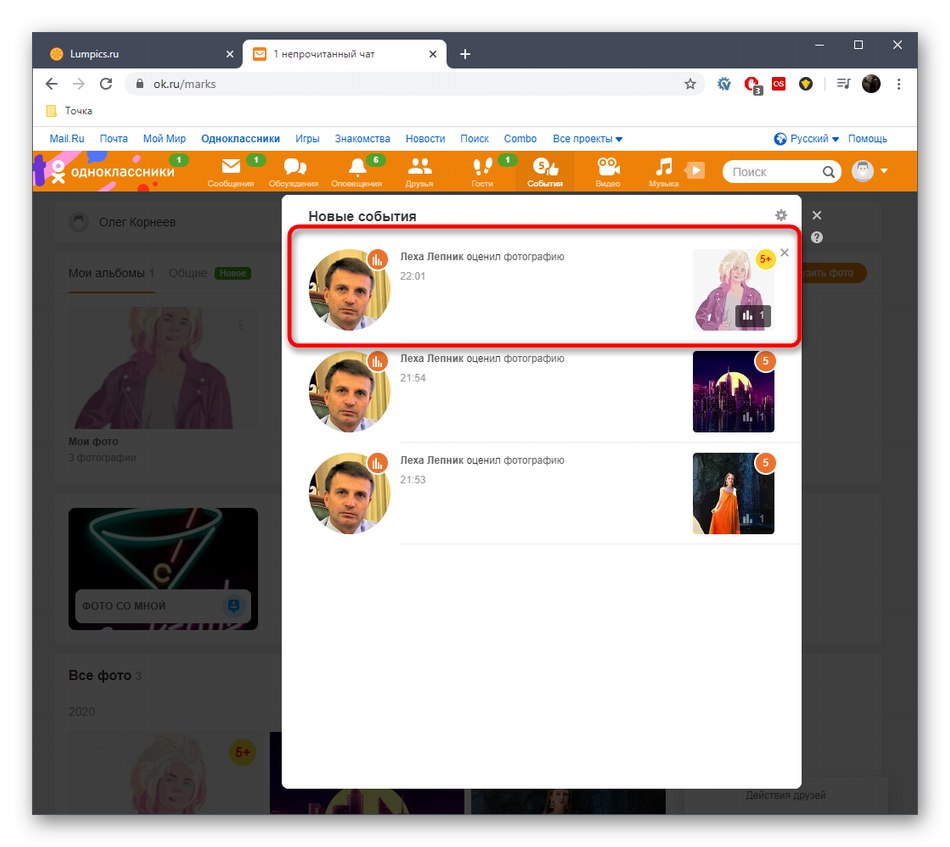
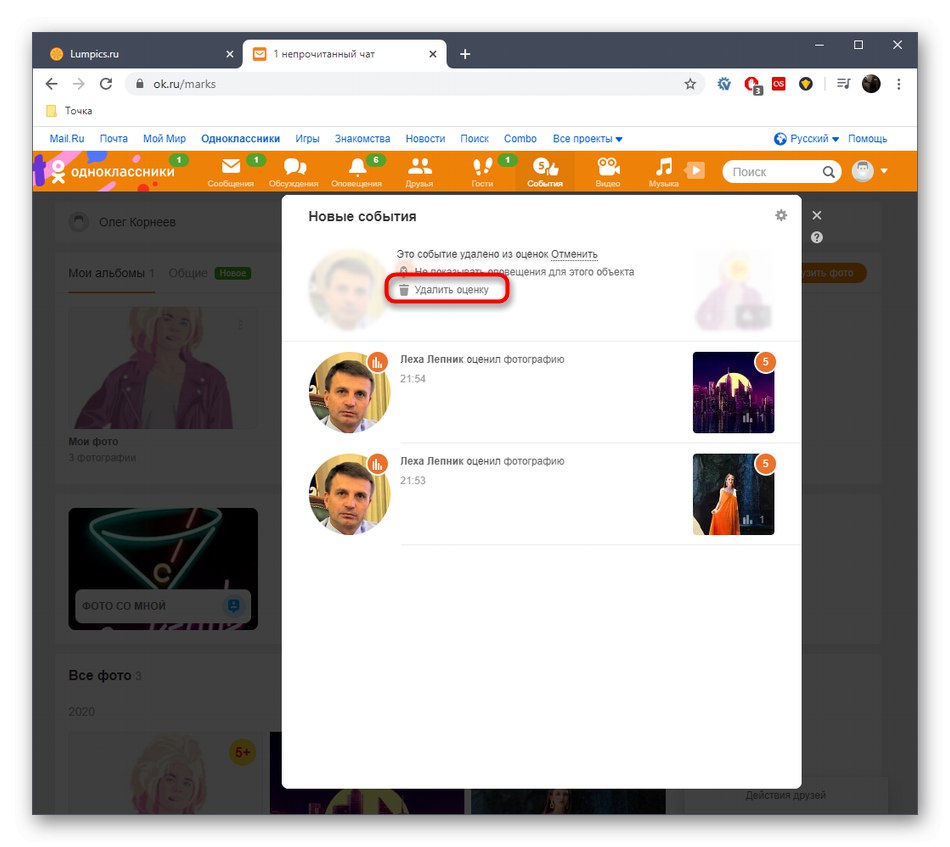

Popolnoma enaka dejanja lahko izvedete z vsemi ocenami v oddelku "Razvoj"... Če zahtevane oznake ni, nadaljujte z naslednjo metodo, ker je edina alternativa ravnokar obravnavani.
2. način: Gumb pod fotografijo
Pod vsako osebno fotografijo je blok s statističnimi podatki, kjer si lahko ogledate število razredov in ocen. Obstajajo tudi podrobne informacije, ko odprete meni, s katerim dobite dostop za upravljanje vseh oznak. S tem boste odstranili katero koli od njih, kar se naredi tako:
- Pojdite na svoje osebne fotografije, tako da izberete ustrezen razdelek v viru ali na strani s profilom.
- Tam poiščite zahtevano sliko in jo odprite, da si ogledate podrobne informacije.
- Opazite spodnji blok, kjer je gumb grafikona. Kliknite nanjo, da se prikažejo vse ocene.
- Na seznamu, ki se odpre, kliknite "Vse".
- Poiščite oceno, ki jo želite odstraniti, in nato kliknite križ na desni strani.
- Prejeli boste obvestilo, da je bila operacija uspešna.
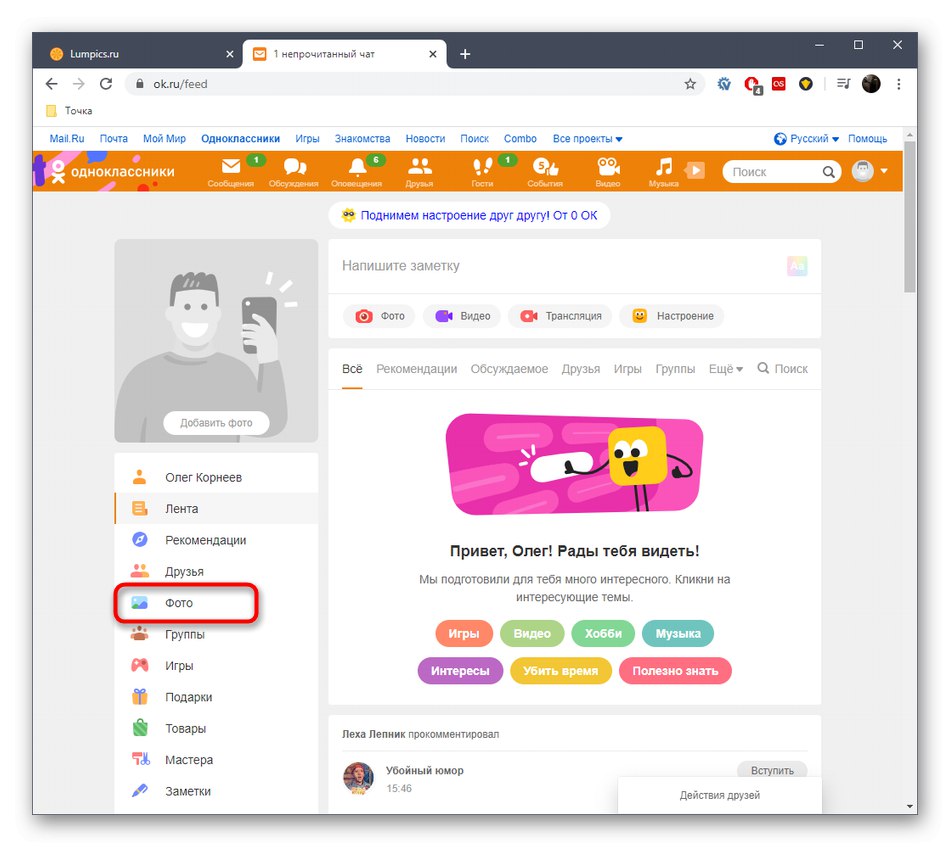
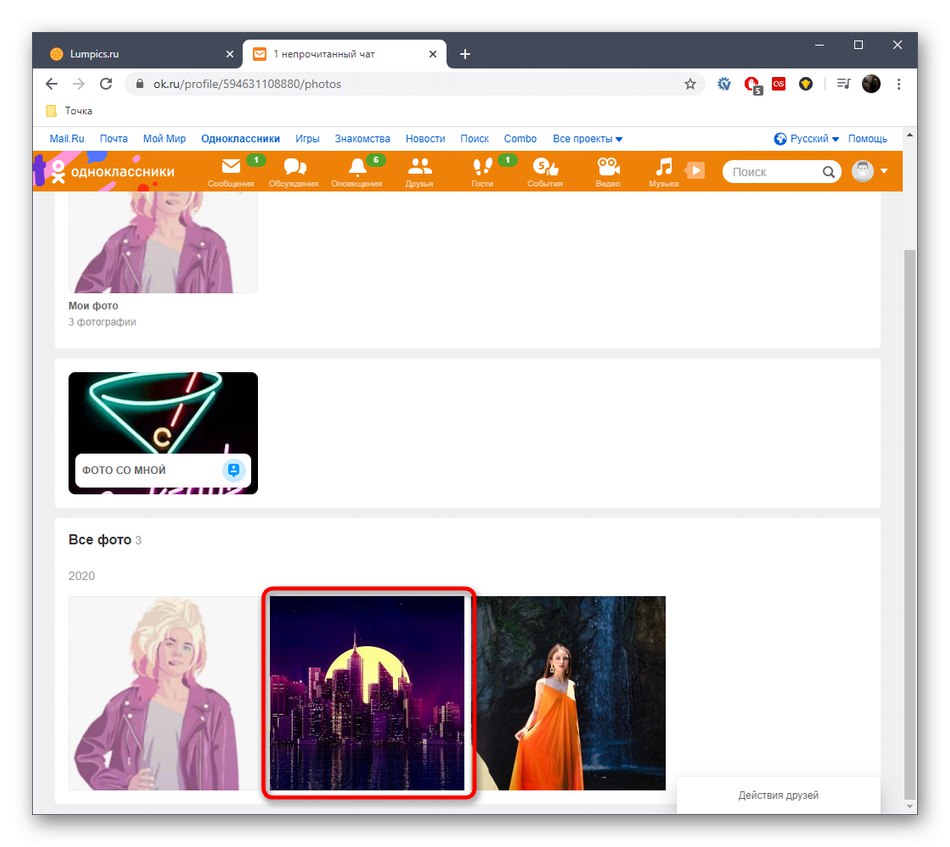
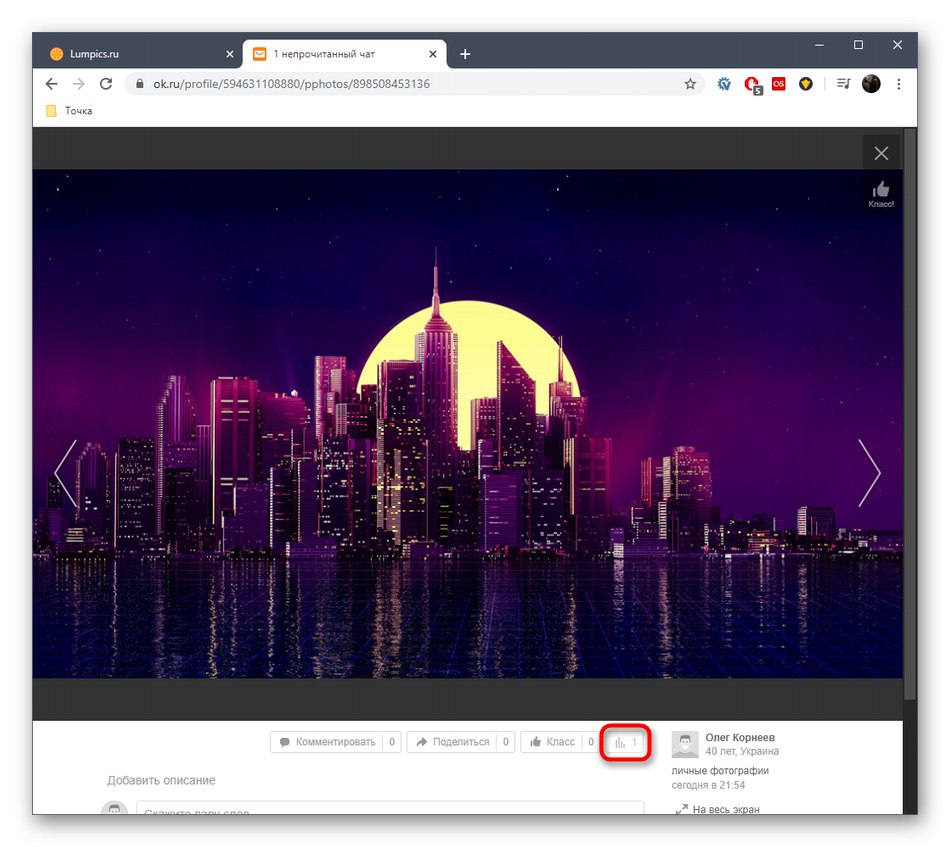
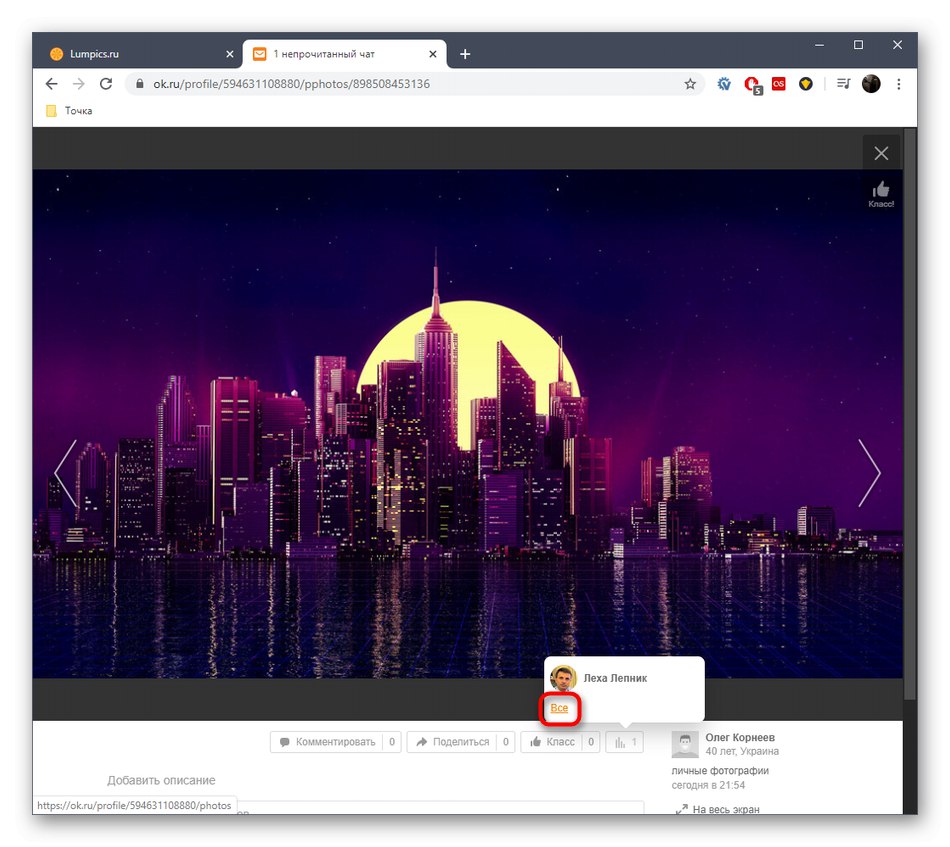
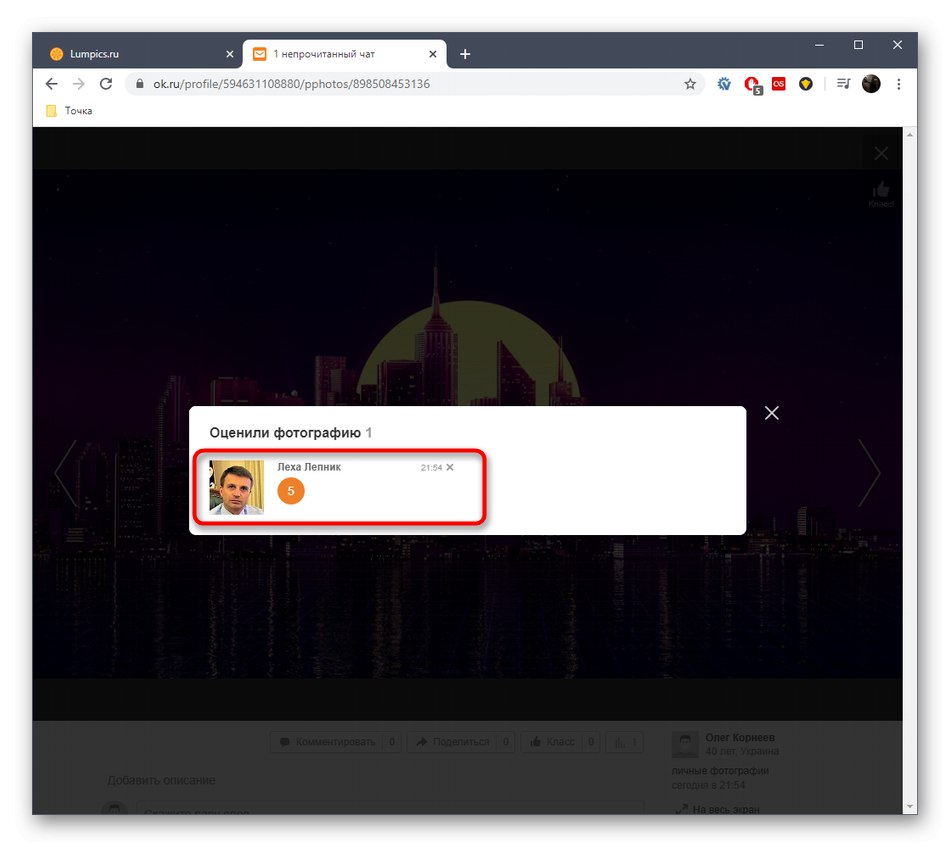
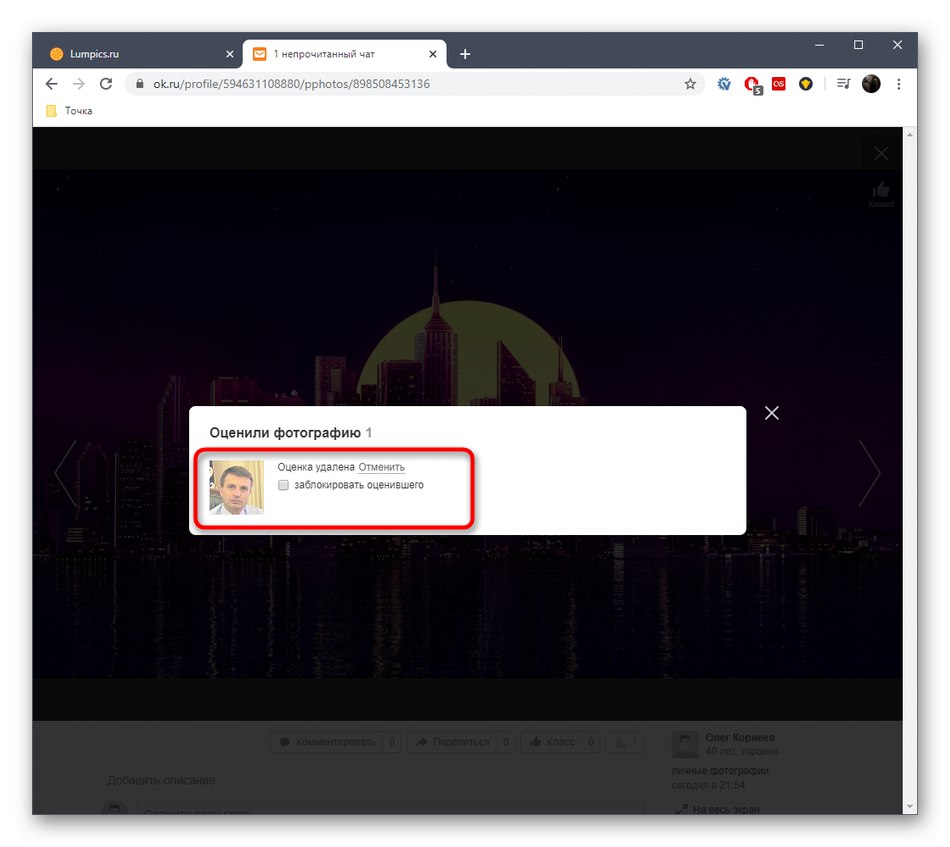
Mobilna aplikacija
Zaenkrat mobilna aplikacija Odnoklassniki nima funkcije, ki bi vam omogočala upravljanje statističnih podatkov fotografije takoj, ko si jo ogledate, zato je preostala le metoda za brisanje ocene skozi razdelek "Razvoj"... Pojdite v ta meni in počistite oznako določenega uporabnika, kot sledi:
- V aplikaciji kliknite ikono s tremi vodoravnimi črtami, da odprete splošni meni.
- Tam izberite kategorijo "Razvoj".
- Poiščite eno od ocen in tapnite tri navpične pike na desni strani.
- Prikazalo se bo dejanje "Izbriši", na katero bi morali klikniti.
- Označi z markerjem "Izbriši oceno fotografije" in potrdite dejanje.
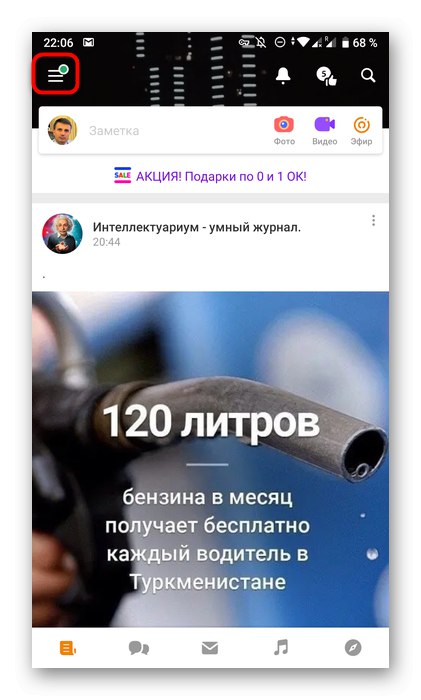
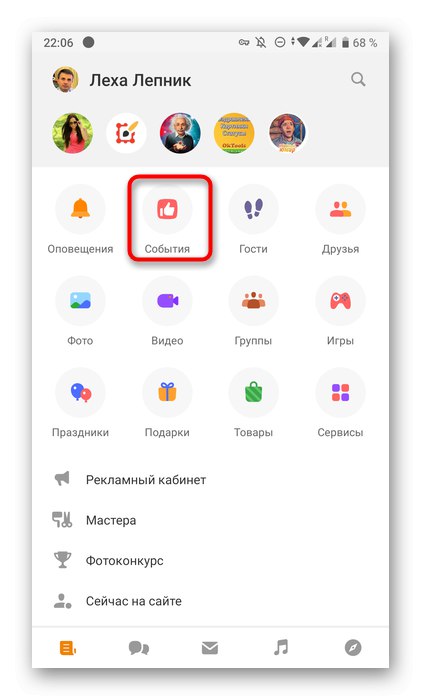
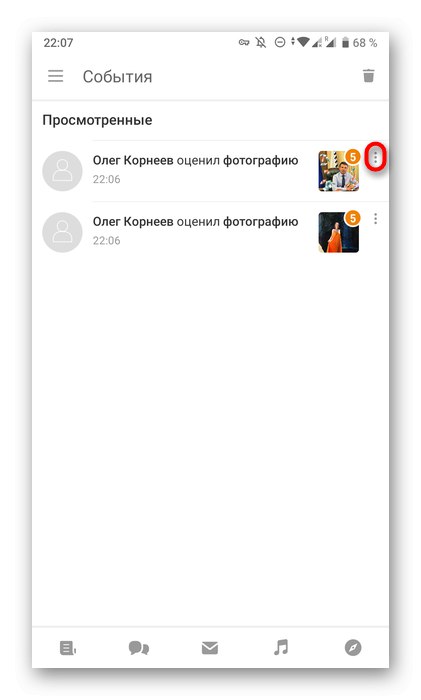
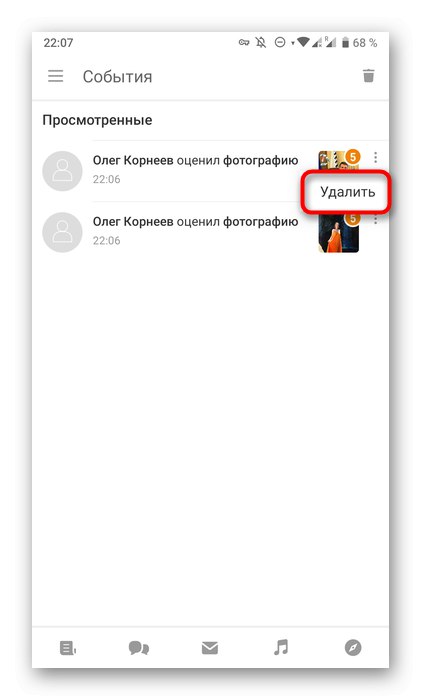
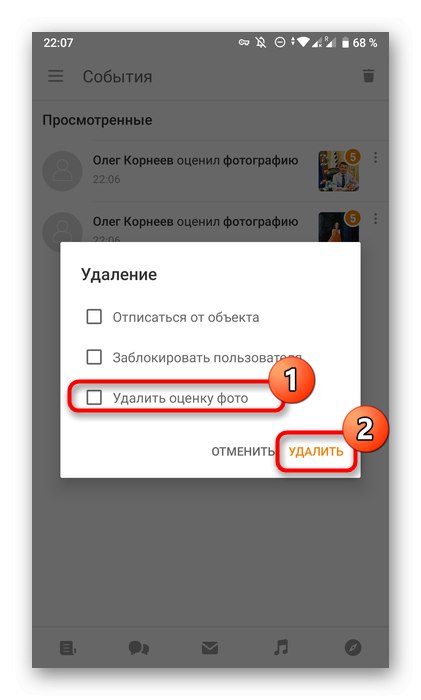
Če odstranite ocene, se boste lahko znebili nadležnih uporabnikov in popravili splošno statistiko fotografije. Kar zadeva spreminjanje ocen, ki jih je sam postavil, je o tem napisano na začetku članka in drugih metod za njihovo odstranitev ni.